Descargas totales
Contenido de la página
Temas candentes
¿Estás buscando un software asistente de particiones fiable para gestionar y optimizar el rendimiento de tu disco de servidor? Software gestor de particiones totalmente nuevo y mejorado + compatible con Windows 11 - EaseUS Partition Master está aquí para ayudarte.
- Software fiable de gestión de particiones de servidor para gestionar el espacio de disco del servidor con el mínimo esfuerzo.
- Sencillos clics para optimizar el rendimiento del disco del Servidor.
- Compatible con: Windows Server 2022/2019/2016/2012 r2/2012/2011/2008 r2/2008/2003/2003 r2 y servidores empresariales antiguos.
En este artículo aprenderás
- El software para servidores Partition Wizard ofrece soluciones de disco eficientes y seguras para el sector empresarial
- Quién necesita el software Partition Wizard Server - EaseUS Partition Master Técnico
- Elige el que mejor se adapte a tus necesidades
- Especificaciones técnicas del software EaseUS Partition Wizard Server
- Características principales y más destacadas que te pueden gustar del software EaseUS Partition Wizard Server
El software para servidores Partition Wizard ofrece soluciones de disco eficaces y seguras para el sector empresarial
Software para Servidores del Asistente de Particiones de EaseUS: Partition Master Technician facilita a los usuarios de Windows Server de todos los niveles la redistribución del espacio en disco y garantiza la integridad del sistema en los ordenadores Server. Para mantener intacto el SO Server con las aplicaciones instaladas, sus funciones Migrar SO a HDD/SSD y clonar permiten a los usuarios actualizar eficientemente todo el SO o el disco de datos a un disco más nuevo y rápido. También permite crear un soft-RAID 5 o ampliar volúmenes RAID como RAID 0/RAID 1 para ampliar el espacio de la unidad de disco de forma flexible.
Sus funciones de conversión de disco y de gestión de particiones optimizan perfectamente el rendimiento del disco sin causar ningún problema de pérdida de datos en los servidores.
Quién necesita el software Partition Wizard Server - EaseUS Partition Master Técnico
1. Administradores de servidores Windows o propietarios de pequeñas empresas
EaseUS Partition Master Technician permite tanto a los administradores de Windows Server como a los propietarios de pequeñas empresas disfrutar de todas sus funciones en el particionado de discos en ordenadores Server. Por ejemplo, puedes ampliar la unidad C en Windows Server y obtener seguridad de datos simultáneamente. Mientras tanto, también puedes particionar con 1 clic un disco nuevo, crear una partición NTFS de más de 16 TB, e incluso cambiar el tipo de disco entre MBR-GPT, Básico-Dinámico, Primario-Lógico sin perder ningún dato. Además, la Migración de SO y la clonación de actualización de disco también son fáciles de operar con unos simples clics.
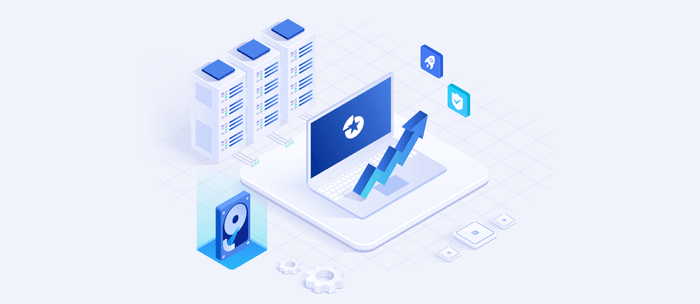
2. WSP - Proveedores de servicios de TI
Los proveedores de servicios informáticos o empresariales que tengan un gran número de ordenadores que gestionar y optimizar pueden aplicar este software Asistente para particiones de servidor para ejecutar estas operaciones con eficacia. Además, permite a los administradores instalar este software en varios ordenadores para gestionar, asignar espacio de disco informático y optimizar los ordenadores de los clientes con facilidad.
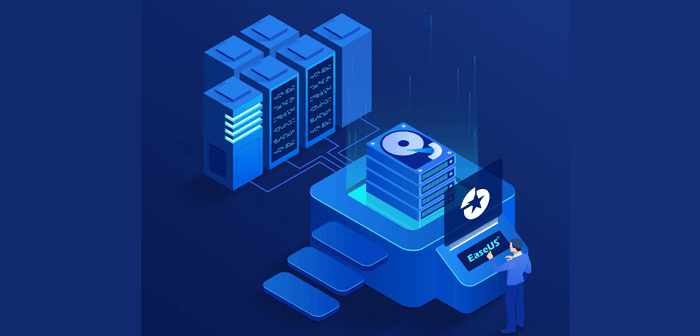
3. Propietarios de servidores Windows personales e individuales
Para algunos usuarios avanzados de Windows Server o propietarios personales, aún puedes confiar en EaseUS Partition Master Technician. Su diseño de interfaz de usuario estilo principiante y sus potentes funciones permiten a usuarios de cualquier nivel aplicar y gestionar particiones de disco de forma sencilla, redimensionando, ampliando, reduciendo, fusionando, dividiendo o cambiando el estilo de las particiones sin perder ningún dato.
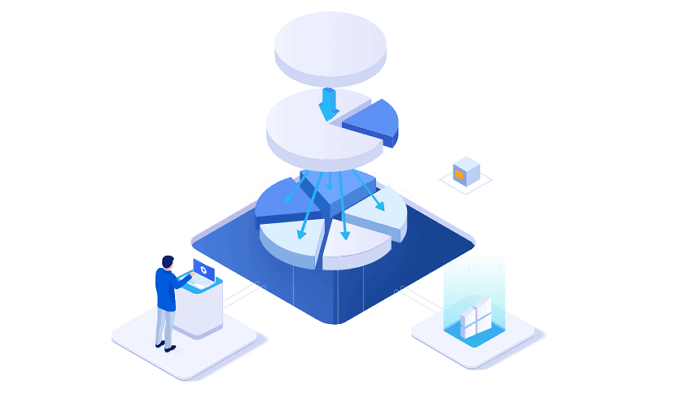
EaseUS Partition Master Empresarial
Tu gestor de discos de confianza para Windows Server.
- Amplía la unidad del sistema, combina/divide particiones.
- Clonar disco, migrar SO a HDD/SSD.
- Convierte MBR a GPT, GPT a MBR, sin pérdida de datos.
- Ajusta la disposición del disco con 1 clic, crea volúmenes de una sola vez.
Elige el que mejor se adapte a tus necesidades
¿Qué versión elegir? Aquí tienes una comparación de todas las ediciones del software de servidor EaseUS partition wizard. Sigue para comprobar y obtener una versión adecuada para tu empresa ahora mismo:
| Comparación | Servidor | Sin límites | Técnico |
|---|---|---|---|
| Una licencia para varios sistemas (Empresario) |
|
|
|
| Una licencia para varios sistemas (Proveedor de servicios) |
|
|
|
| Reparar volumen dinámico RAID 5 |
|
|
|
| Gestionar particiones: redimensionar/mover, crear, ampliar, reducir, fusionar, formatear, eliminar, dividir particiones. |
|
|
|
| Optimizaciones de disco: migrar SO, clonar disco/particiones, convertir disco a MBR/GPT, básico/dinámico, recuperación de particiones, disco de arranque WinPE, reconstruir MBR, etc. |
|
|
|
| Comprar Acceso | Comprar ahora | Comprar ahora | Comprar ahora |
Según esta tabla, puedes saber claramente qué edición de EaseUS Partition Master debes poseer. Y aquí está la sugerencia de los expertos de EaseUS Partition Master:
- Para propietarios personales o individuales de Windows Server, elige la edición Server, que es más rentable.
- Para propietarios de empresas o administradores de servidores, es preferible la Edición Ilimitada.
- Para los proveedores informáticos o los usos de los PSM, la edición Técnico es una opción comercial.
Especificaciones técnicas del software EaseUS Partition Wizard Server
Si te interesa conocer más información sobre las especificaciones técnicas de este software, consulta la lista aquí:
Sistemas operativos compatibles:
- Windows 11/10/8/7
- Windows Server 2022
- Windows Server 2019
- Windows Server 2016
- Windows Server 2012 R2
- Windows Server 2012
- Windows Home Server 2011
- Windows Server 2008 R2
- Windows Server 2008
- Windows Server 2003
- Windows Server 2003 R2
- Windows Small Business Server 2011
- Windows Small Business Server 2008
- Windows Small Business Server 2003
Sistemas de archivos compatibles:
- EXT4
- EXT3
- EXT2
- NTFS
- FAT32
- FAT16
- FAT12
- exFAT
- ReFS
Dispositivos de almacenamiento compatibles:
- DISCO DURO
- SSD - SATA SSD, M.2, MVM3
- SSHD
- Disco duro externo
- Unidad flash USB
- Tarjeta SD
- Disco dinámico
- RAID por hardware
- Disco virtual - VMware, Hyper-V, etc.
Características principales y más destacadas que te pueden gustar del software EaseUS Partition Wizard Server
Para que aprendas rápidamente a utilizar este software en ordenadores con Windows Server, verás 3 funciones muy útiles en EaseUS Partition Master Technician, y podrás aplicarlas para ejecutar operaciones en todos tus ordenadores con facilidad.
Función 1 - Ampliar la unidad C con un 2º disco (Nueva función)
EaseUS Partition Master se ha actualizado recientemente con una nueva función para ampliar la unidad C del sistema con espacio de disco de otra unidad. Así que cuando el disco del sistema operativo de tu ordenador Windows o Windows Server sólo tenga una partición del sistema, y ahora se quede sin espacio con un error de poco espacio en disco de la unidad C, puedes ampliar la unidad C con espacio de otro disco sin convertir el disco en dinámico.
Paso 1. Ejecuta EaseUS Partition Master y ve al Gestor de Particiones. Haz clic con el botón derecho en la unidad C del sistema, selecciona"Avanzado" y haz clic en"Ampliar con 2º disco".
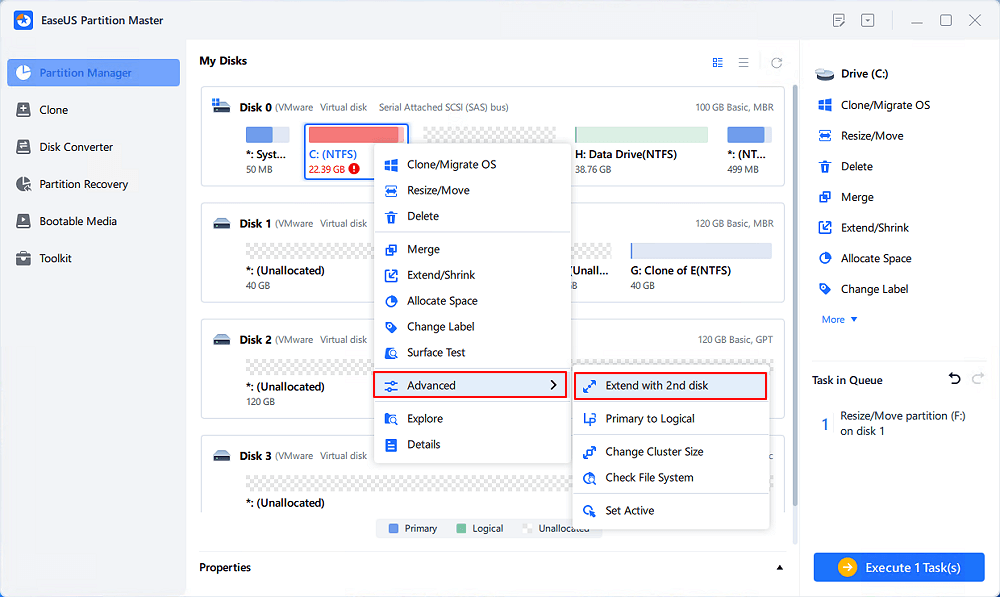
Paso 2. Después de que el software analice el estado del disco y enumere los resultados ampliados, haz clic en"Personalizar plan" para continuar.
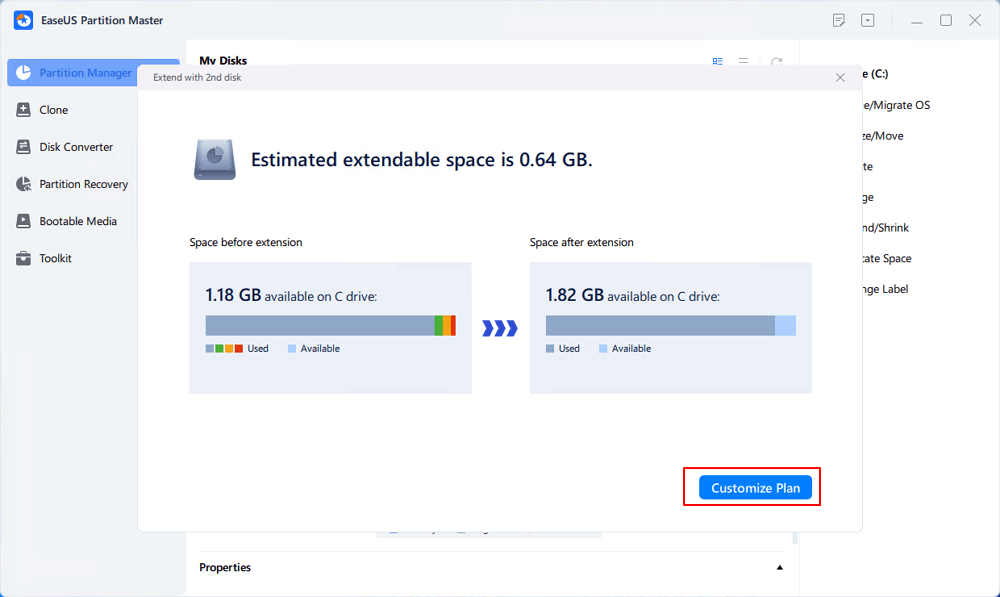
Paso 3. Selecciona los datos de la lista que quieras migrar, o haz clic en la ubicación para seleccionar más, y luego haz clic en Siguiente para continuar.
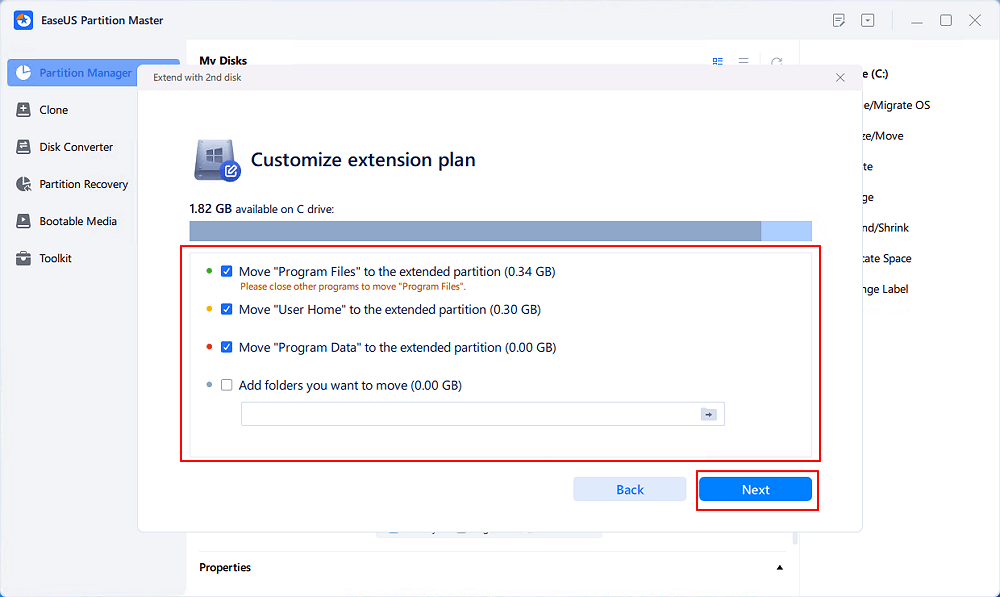
Paso 4. Selecciona tras qué partición quieres encolumnar la partición C expandida, por ejemplo, la G, y haz clic en"Continuar".
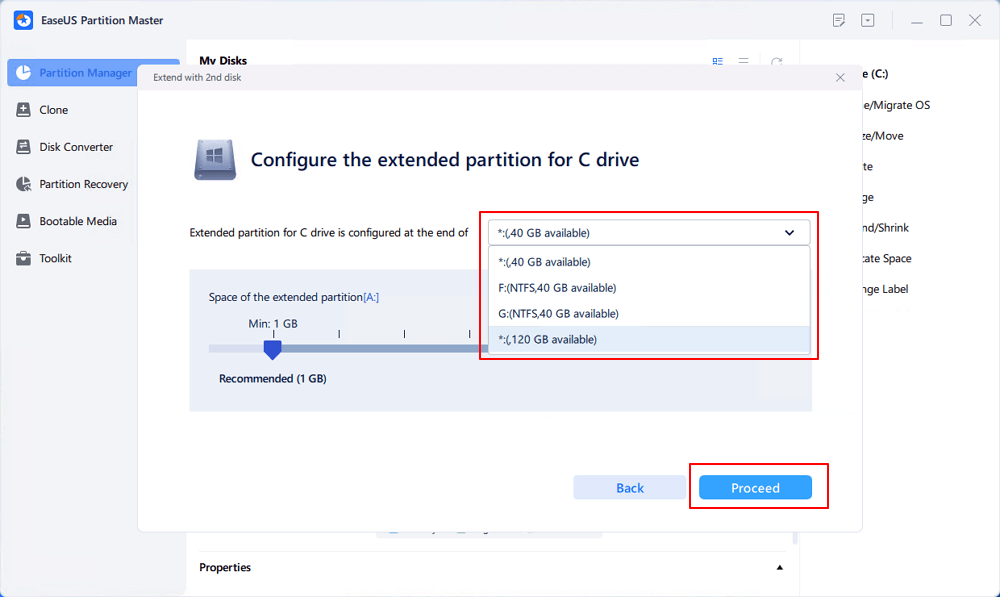
Función 2 - Migrar el SO del Servidor a HDD/SSD
Cuando el ordenador Windows Server se vuelve lento, o el rendimiento del sistema se degrada, puedes optimizar el sistema actualizando la unidad del SO. Además, EaseUS Partition Master te proporciona una función de migración del SO para que cualquier usuario de Servidores y servidores Windows pueda migrar y transferir el sistema Windows & Server al HDD/SSD de forma sencilla y sin problemas de arranque.
Pasos para migrar el SO a un HDD/SSD:
- Ejecuta EaseUS Partition Master, y selecciona "Clonar" en el menú de la izquierda.
- Marca "Migrar SO" y haz clic en "Siguiente".
- Selecciona el SSD o HDD como disco de destino y haz clic en "Siguiente".
- Comprobar Advertencia: se borrarán los datos y las particiones del disco de destino. Asegúrate de que has hecho una copia de seguridad de los datos importantes con antelación. Si no es así, hazlo ahora.
- A continuación, haz clic en "Sí".
- Previsualiza la disposición de tu disco de destino. Luego haz clic en "Iniciar" para empezar a migrar tu SO a un disco nuevo.
Nota: La operación de migración del SO a SSD o HDD borrará y eliminará las particiones y datos existentes en tu disco de destino cuando no haya suficiente espacio sin asignar en el disco de destino. Si guardaste datos importantes en él, haz una copia de seguridad previa en un disco duro externo.
Función 3 - Convertir disco entre MBR/GPT
Debido a diferentes propósitos, las personas pueden tener diferentes necesidades para el tipo de disco. Para proteger los datos esenciales de Windows Server y tu base de datos, EaseUS Partition Master simplifica el proceso de conversión de disco. Puedes convertir directamente un disco de MBR a GPTo de GPT a MBR con la función de conversión de discos de este software.
¿Qué más puede hacer EaseUS Partition Master por ti? Consulta la lista aquí:
- Borra de forma segura SSD, HDD
- Convierte NTFS a FAT32, o FAT32 a NTFS sin formatear
- 1-clic para particionar un disco nuevo
- Inicializar el nuevo disco a GPT o MBR
- Comprueba y corrige el error del sistema de archivos del disco, repara los sectores defectuosos blandos
Preguntas frecuentes sobre el software EaseUS Partition Wizard Server
En esta página presentamos un completo software de servidor asistente de particiones para todos los niveles de usuarios de Windows Server. EaseUS Partition Master Technician, con sus funciones básicas y avanzadas, puede mejorar eficazmente el rendimiento de tu disco y acelerar los ordenadores Server.
Si algunos de vosotros aún tenéis preguntas sobre la gestión del disco de Windows Server o sobre este software, comprobad si podéis obtener respuestas aquí:
1. ¿Puedo ampliar la partición del sistema en Server 2003
¿Cómo ampliar la partición del sistema en Windows Server 2003? Para garantizar un rendimiento estable y duradero de los servidores/ordenadores altamente configurables implicados, no dejes que la partición del sistema se quede sin espacio. De lo contrario, se retrasará en el arranque, la carga de archivos grandes, la ejecución de aplicaciones, la conexión en red, etc. No obstante, los administradores siguen sin poder librarse de ver poco espacio en disco en la partición C del sistema con una limpieza periódica del disco.
Puedes ampliar la unidad C en Windows Server 2003 con EaseUS Partition Master Server Edition y el comando Diskpart. Para más detalles, sigue esta página de ayuda.
2. ¿Cuál es el mejor gestor de discos para Windows Server
En consecuencia, aprovechar al máximo el espacio del disco duro en los ordenadores Windows Server se ha vuelto aún más esencial. Recurrir a una herramienta o software fiable de gestión de discos se hace necesario para los usuarios de Servidores Windows.
Entonces, ¿cuál es el mejor gestor de discos para Windows Server? Hemos recopilado dos de las mejores herramientas de gestión de discos que puedes aplicar para gestionar discos en máquinas Windows Server:
- #1. EaseUS Partition Master Empresarial
- #2. Gestión de discos
Consulta y aprende a utilizar el software gestor de discos de Windows Server para obtener más detalles sobre estas dos herramientas.
3. Cómo clonar un disco en Windows Server
Cuando te encuentres con los problemas enumerados en el disco de Windows Server, es el momento de que clones para actualizar los discos del Servidor:
- El disco de datos o del sistema se llena.
- El ordenador Windows Server se ralentiza porque el disco se está llenando.
- Launidad C del sistema se llena en Windows Server sin ampliar más el espacio libre.
Aquí tienes una guía completa que puedes seguir para ejecutar la operación de clonar disco en ordenadores Windows Server.
¿En qué podemos ayudarle?
Reseñas de productos
-
Me encanta que los cambios que haces con EaseUS Partition Master Free no se aplican inmediatamente a los discos. Hace que sea mucho más fácil interpretar lo que sucederá después de haber hecho todos los cambios. También creo que el aspecto general de EaseUS Partition Master Free hace que cualquier cosa que estés haciendo con las particiones de tu ordenador sea fácil.
Seguir leyendo -
Partition Master Free puede redimensionar, mover, fusionar, migrar y copiar discos o particiones; convertir a local, cambiar la etiqueta, desfragmentar, comprobar y explorar la partición; y mucho más. Una actualización Premium añade soporte técnico gratuito y la posibilidad de redimensionar volúmenes dinámicos.
Seguir leyendo -
No creará imágenes en caliente de tus discos ni los alineará, pero como está acoplado a un gestor de particiones, te permite realizar muchas tareas a la vez, en lugar de limitarte a clonar discos. Puedes mover particiones, redimensionarlas, desfragmentarlas y mucho más, junto con el resto de herramientas que esperarías de una herramienta de clonación.
Seguir leyendo
Artículos relacionados
-
Los 5 mejores grabadores ISO para Windows 10 en 2024 [Nueva lista de comprobación]
![author icon]() Luis/2024/09/30
Luis/2024/09/30 -
Cómo ver espacio en disco Windows/Mac/Linux
![author icon]() Pedro/2024/09/30
Pedro/2024/09/30 -
3 Métodos de Redimensionar o Mover Particiones en Windows
![author icon]() Pedro/2024/09/30
Pedro/2024/09/30 -
Cómo añadir espacio no asignado a la unidad D en Windows 10/8/7
![author icon]() Luis/2024/09/30
Luis/2024/09/30









